

Divizați rapid fișierele PDF.
Mai multe pagini decât vă trebuie în PDF? Divizați ușor un PDF mare în fișiere separate (capitole, atașări sau pagini individuale) cu un editor PDF puternic.

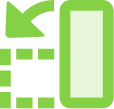
Dacă aveți nevoie doar de o parte dintr-un PDF lung, îl puteți diviza ușor în capitole ori pagini separate sau le puteți elimina. Astfel, sunteți liber să marcați, să salvați sau să trimiteți numai ce doriți.

Organizați pagini.
Puteți extrage pagini de PDF. Sau le puteți reordona, înlocui sau șterge până când paginile sunt reorganizate exact așa cum doriți.

Divizați fișiere PDF în mai multe documente.
Folosiți divizorul PDF pentru a separa unul sau mai multe PDF-uri în mai multe documente, specificând numărul de pagini, dimensiunea fișierului sau marcajele de nivel superior.

Personalizați-vă fișierul.
Potriviți paginile, refolosiți-le din mai multe documente PDF sau separați-le pentru a vă personaliza fișierul cu toate câmpurile, comentariile și linkurile incluse. Lăsați conținutul nedorit în fișierul original sau ștergeți-l.

Lucrați de oriunde.
Cu aplicația pentru mobil Acrobat Reader, aveți un instrument PDF care poate să reordoneze, să șteargă, să insereze sau să rotească paginile PDF direct de pe dispozitivul mobil.
Cum să divizați un fişier PDF:
- Deschideți PDF-ul în Acrobat.
- Alegeți „Organizați paginile” > „Divizați”.
- Alegeți cum doriți să divizați un singur fișier sau mai multe.
- Denumiți și salvați: faceți clic pe „Opțiuni de rezultat” ca să decideți unde să salvați, ce să denumiți și cum să vă divizați fișierul.
- Divizați-vă fișierul PDF: faceți clic pe „OK” și apoi pe „Divizare” pentru a termina. Puteți folosi instrumente PDF suplimentare pentru a extrage sau a șterge paginile.
- Salvați ca fișier nou: denumiți-vă noul fișier PDF și faceți clic pe butonul „Salvare”. Atât.
Caracteristici corelate
Beneficiați și mai mult de Adobe Acrobat cu aceste sugestii:
Comasați fișiere într-un singur PDF ›

Încercați.
Folosiți instrumentul nostru online pentru a diviza și a organiza PDF-urile mai lungi, astfel încât să fie mai ușor de trimis și de partajat. Încercați să divizați un PDF chiar acum din browser.